이 게시물은 Outlook과 Gmail을 비교 한 것이 아니며 다른 게시물 일 수도 있습니다. 여기에서는 이메일 읽기 환경을 향상시키기 위해 Gmail 분할 창보기를 사용하는 방법에 대해 설명합니다.
지난 몇 년 동안 저는 Gmail과 Outlook 사이를 많이 전환했습니다. Outlook의 일부 기능이 마음에 들지만 다른 특정 기능에 대해서는 Gmail을 좋아합니다. 최근에 저는 Microsoft Outlook에 비해 정말 놓친 Gmail 기능을 발견했습니다. Outlook은 분할 패널보기를 제공합니다.
이보기에서 내 이메일 창은 "받은 편지함, 보낸 항목, 두 번째 열에는 내 이메일 목록이 포함되어 있으며 두 번째 열의 이메일을 클릭하면 이메일이 세 번째 열에로드됩니다. 기둥.
이메일 내용을 즉시 확인할 수 있고 다른 이메일을 읽기 위해 뒤로 버튼을 클릭 할 필요가 없기 때문에이 기능이 정말 마음에 듭니다. 이렇게하면 이메일을 스캔 할 수있는 속도가 정말 빨라집니다. 사실 위쪽 및 아래쪽 화살표 키를 사용하여받은 편지함을 탐색 할 수 있습니다.
분할 창의 모든 장점을보고 최근에 Outlook에서와 마찬가지로 Gmail 분할 창보기도 가능하고 같은 종류의 경험을 즐길 수 있다는 사실을 발견했을 때 정말 기뻤습니다.
1. 받은 편지함 열기
2. 오른쪽 상단에서 설정 아이콘 옆에 버튼이 있습니다 (아래 이미지에서 화살표로 강조 표시됨).
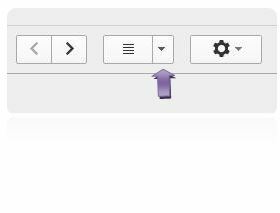
3. 아래쪽 화살표를 클릭하십시오. 메뉴가 화살표 아래로 굴러갑니다.
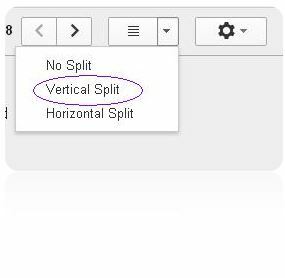
4. 수직 분할 옵션을 선택합니다. 수평 분할도 선택할 수 있습니다.
5. 짜잔! 완료되었습니다. 이것은 간단합니다

팁: 각 열 분할에 마우스를 놓고 원하는대로 끌어서 개별 열의 크기를 조정할 수 있습니다.
재미를 위해 "수평 분할"옵션을 선택하여 기능을 확인하십시오. 걱정하지 마세요. 다시 "분할 안 함"을 선택하여 Gmail 분할 창을 없앨 수 있습니다.
Gmail로 더 많은 실험을하고 싶다면 Gmail 실험실
Gmail이 제공하는 멋진 기능이 무수히 많다는 것을 알고 있지만, 이 기능 중 하나가 제 삶을 정말 쉽게 만들어줬고 이제 15-20 분 안에 수많은 사무실 이메일을 스캔 할 수 있습니다. 이렇게하면 소중한 시간을 절약 할 수 있으므로 독자들과 공유해야한다고 생각했습니다.


